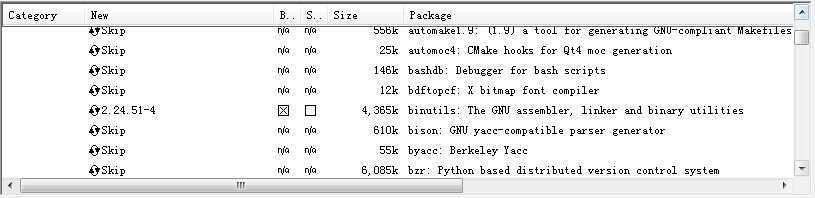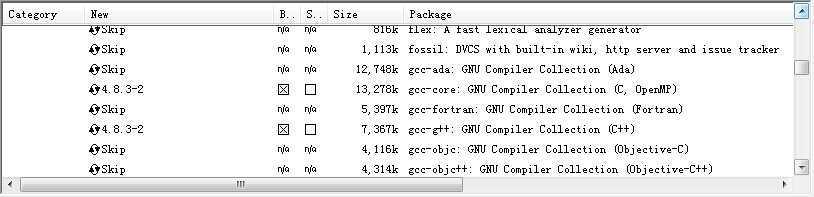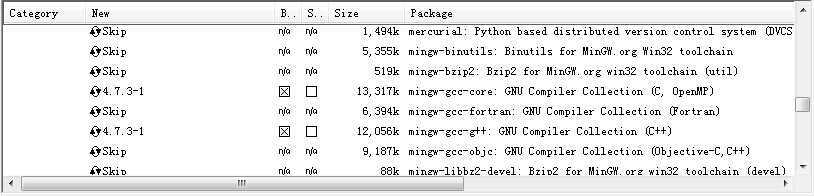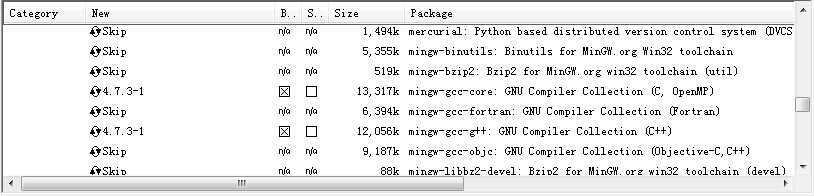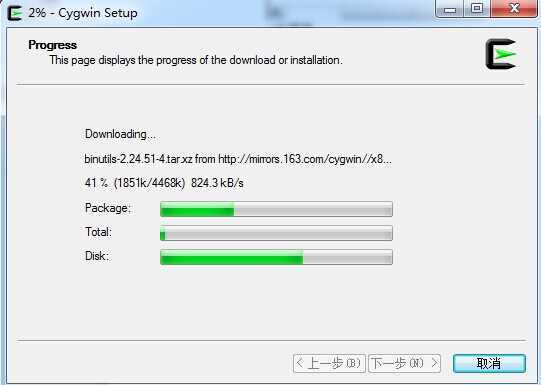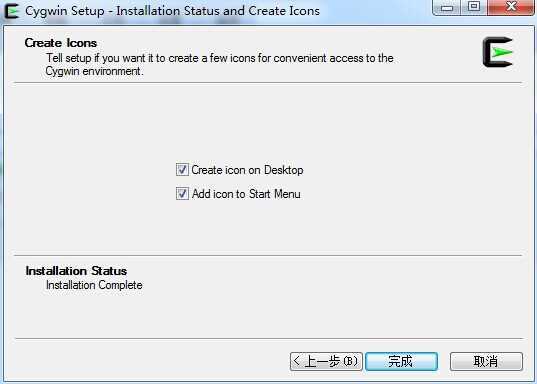下载安装Cygwin
2020-12-13 04:46
标签:style blog http 使用 strong 2014 下载程序 http://www.cygwin.com/ 安装程序 下载完成后,运行setup.exe程序,出现安装画面。 直接点“下一步”,出现安装模式的对话框,如下图所示: 这里可以看到有三种安装模式: 从上述三种模式中选择适合你的安装模式,这里我们选择第一种安装模式,直接从网上安装,当然在下载的同时,Cygwin组件也保存到了本地,以便以后能够再次安装。选中后,点击“下一步” 这一步选择Cygwin的安装目录,以及一些参数的设置。默认的安装位置是C:\cygwin\,你也可以选择自己的安装目录,然后选择"下一步" 这一步我们可以选择安装过程中从网上下载的Cygwin组件包的保存位置,选择完以后,点击"下一步" 这一步选择连接的方式,选择你的连接方式,然后点击下一步,会出现选择下载站点的对话框,如下图所示 在列表中选中站点,选择完成后,点击"下一步",选择需要下载安装的组件包 为了使我们安装的Cygwin能够编译程序,我们需要安装gcc编译器,默认情况下,gcc并不会被安装,我们需要选中它来安装。为了安装gcc,我们用鼠标点开组件列表中的"Devel"分支,在该分支下,有很多组件,我们必需的是: binutils 鼠标点击组件前面的循环按钮,会出现组建的版本日期,我们选择最新的版本安装,下图是选中后的四类组件的截图: 选完以后,我们选择下一步,进入安装过程,如下图所示 安装的时间依据你选择的组件以及网络情况而定。安装完成后,安装程序会提示是否在桌面上创建Cygwin图标等 点击完成退出安装程序。 下载安装Cygwin,搜素材,soscw.com 下载安装Cygwin 标签:style blog http 使用 strong 2014 原文地址:http://www.cnblogs.com/kofxxf/p/3849290.html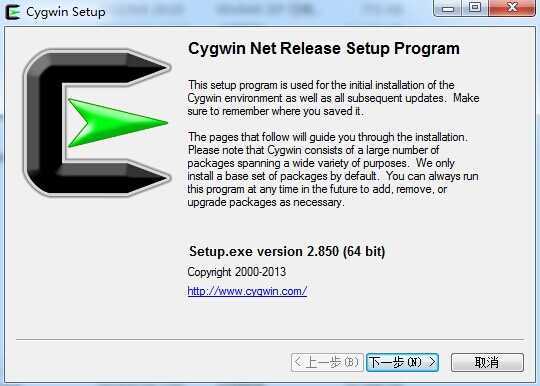
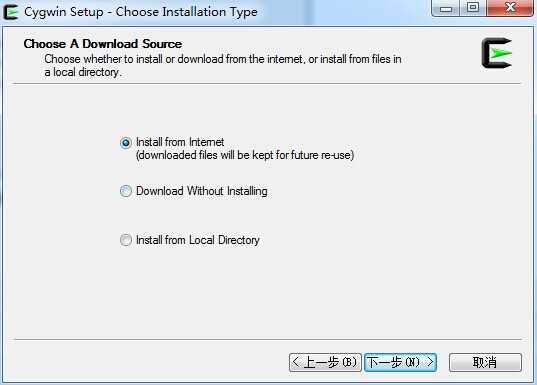

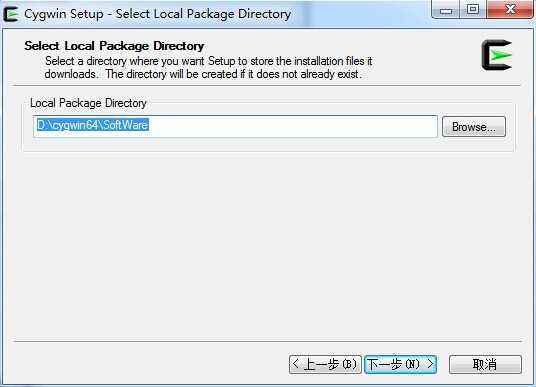
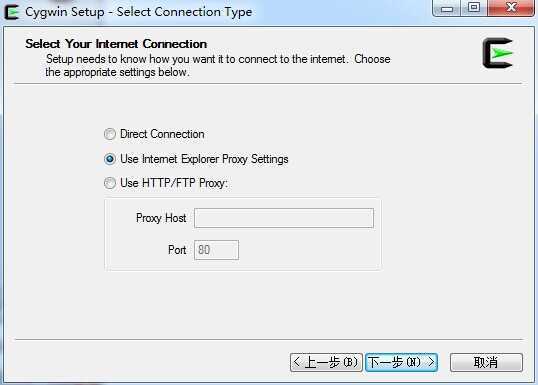
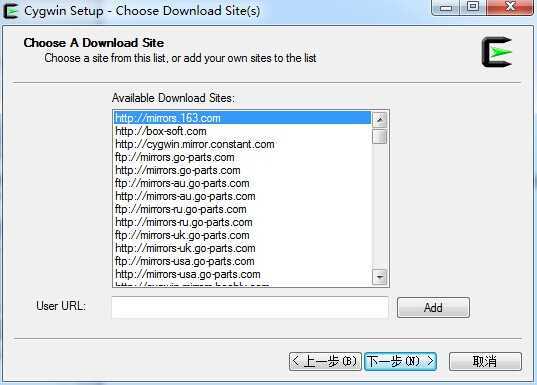
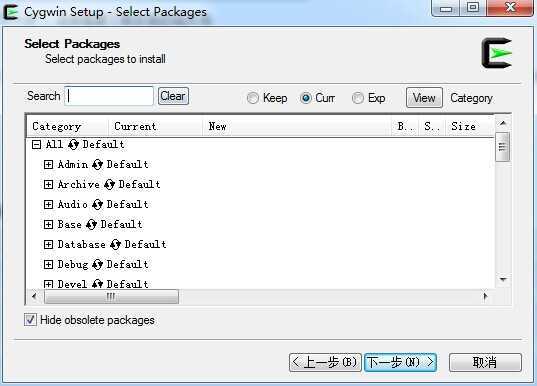
gcc
gcc-mingw
gdb